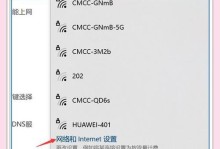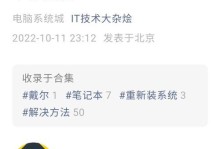随着电脑使用的时间越来越长,很多人可能会遇到一个普遍的问题,就是电脑启动速度变得非常缓慢。每次开机都需要等待很长时间,严重影响了工作和生活的效率。本文将为大家介绍解决电脑启动过慢问题的有效方法,帮助大家提升电脑的启动速度,更加高效地使用电脑。

1.清理无用的启动程序
众所周知,很多软件会默认设置为开机自启动,这些启动程序会占用大量的系统资源,导致电脑启动变慢。我们可以通过打开任务管理器-启动项,禁止一些不必要的软件自动启动,从而缩短电脑开机时间。
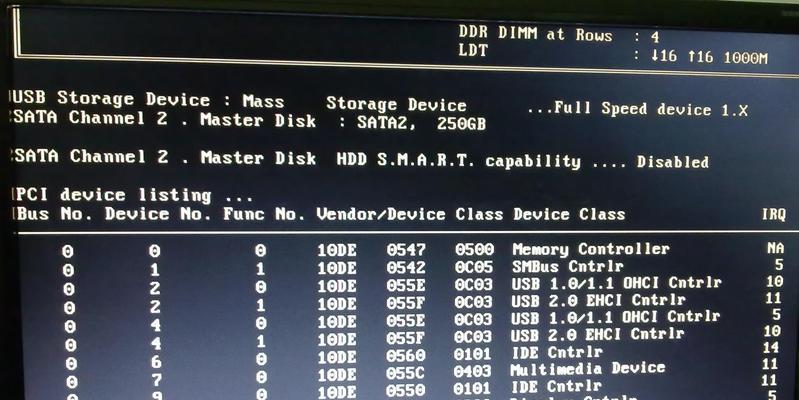
2.升级硬盘
如果你的电脑使用的是传统硬盘(HDD),可以考虑将其升级为固态硬盘(SSD)。固态硬盘相较于传统硬盘具有更快的读写速度,可以大幅度提升电脑的启动速度。
3.清理磁盘垃圾
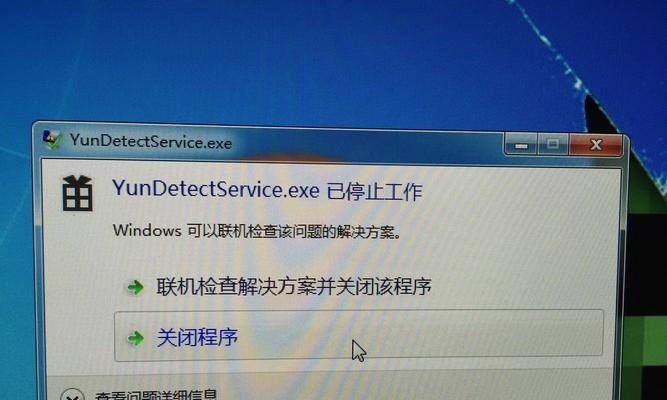
长时间使用电脑会导致系统中积累了大量的垃圾文件,这些垃圾文件会占据硬盘空间,也会导致启动缓慢。我们可以通过系统自带的磁盘清理工具或第三方软件进行清理,释放出更多的硬盘空间,提升电脑的启动速度。
4.减少开机项
在开始菜单中输入“msconfig”并回车,打开系统配置工具,点击“启动”选项卡。在这里可以看到所有开机启动的项目,通过取消一些不必要的启动项,可以减少开机时需要加载的程序,从而加快启动速度。
5.更新驱动程序
过时的驱动程序会导致电脑启动变慢,因此及时更新驱动程序是提升电脑启动速度的关键。可以通过设备管理器或者第三方驱动更新软件来更新电脑的各个驱动程序。
6.禁用不必要的服务
在开始菜单中输入“services.msc”并回车,打开服务管理器。在这里可以看到所有正在运行的服务,可以禁用一些不必要的服务,从而减少开机时需要加载的服务,提高电脑的启动速度。
7.清理注册表
注册表是系统中存储配置信息的数据库,长时间使用电脑会导致注册表中积累了大量无用的信息,从而影响电脑的启动速度。可以通过使用专业的注册表清理软件,将无用的注册表项清理出去,加快电脑启动速度。
8.检查病毒和恶意软件
电脑中存在病毒和恶意软件也会导致启动速度变慢,因此定期进行杀毒和恶意软件扫描是非常必要的。可以使用安全软件对电脑进行全盘扫描,将检测到的恶意软件进行清除。
9.合理分配资源
在任务管理器中,点击“性能”选项卡,可以看到当前系统正在使用的资源情况。如果发现某个程序占用了过多的资源,可以考虑关闭或卸载该程序,从而释放出更多的系统资源,提升电脑的启动速度。
10.定期清理系统
定期对系统进行清理和优化也是提升电脑启动速度的有效方法。可以使用系统自带的工具或者第三方软件对系统进行清理、修复和优化,保持系统的良好状态。
11.减少开机密码
如果你设置了开机密码,那么每次启动电脑都需要输入密码,会延长启动时间。考虑到安全性和方便性,可以尝试减少开机密码的使用频率,从而缩短启动时间。
12.禁用无线网络自动连接
在电脑启动时,如果自动连接了无线网络,会占用一部分系统资源,导致启动变慢。可以尝试禁用无线网络的自动连接功能,待系统完全启动后再手动连接无线网络。
13.清理桌面文件
桌面上过多的文件和快捷方式也会拖慢电脑的启动速度。可以将桌面上的文件整理到其他文件夹中,并删除不再需要的快捷方式,从而减少启动时加载的内容,提升启动速度。
14.更新操作系统
老旧的操作系统可能存在一些性能方面的问题,因此保持操作系统处于最新版本,及时进行更新是提升电脑启动速度的重要手段之一。
15.重装系统
如果以上方法都无法解决电脑启动过慢的问题,那么可以考虑进行系统重装。将电脑恢复到出厂设置,重新安装操作系统和软件,可以彻底解决启动缓慢的问题。
通过清理无用的启动程序、升级硬盘、清理磁盘垃圾、减少开机项、更新驱动程序、禁用不必要的服务、清理注册表、检查病毒和恶意软件、合理分配资源、定期清理系统、减少开机密码、禁用无线网络自动连接、清理桌面文件、更新操作系统以及重装系统等方法,我们可以有效地解决电脑启动过慢的问题,提升工作效率。让我们的电脑重新恢复到顺畅快速的状态。